Présentation
Nginx est une puissante application serveur qui achemine le trafic réseau. Il est souvent utilisé comme serveur proxy inverse, mais peut également être configuré comme un serveur Web standard.
L'une des opérations les plus courantes que vous rencontrerez est le démarrage, l'arrêt et le redémarrage du serveur Web Nginx.
Dans ce didacticiel, découvrez comment démarrer, arrêter et redémarrer le service Nginx.
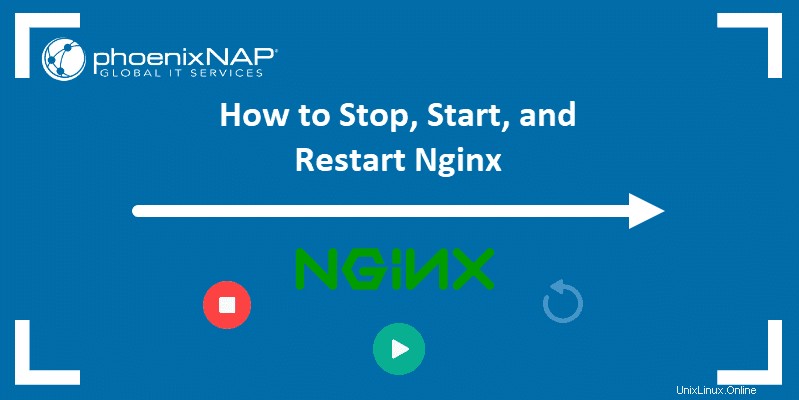
Prérequis
- Un système avec Nginx installé et configuré
- Accès à une fenêtre de terminal ou à une ligne de commande
- Un compte utilisateur avec sudo ou racine privilèges
- Une connexion SSH existante à un système distant (si vous travaillez à distance)
Démarrer, arrêter et redémarrer Nginx avec systemctl
Comment afficher l'état de votre serveur Nginx
Nginx s'exécute en tant que service sur votre serveur. Cela signifie qu'il doit fonctionner activement en arrière-plan, même si vous ne voyez rien à l'écran. Vous pouvez afficher l'état du service Nginx en saisissant la commande suivante dans une fenêtre de terminal :
sudo systemctl status nginxLe système passera en mode statut, affichant de nombreuses informations sur le service Nginx.
- Si le service est en cours d'exécution (actif), vous verrez un vert actif (en cours d'exécution) statut sur la troisième ligne.
- Si Nginx n'est pas en cours d'exécution, il s'affichera comme inactif en blanc standard.
- Si quelque chose s'est mal passé et que Nginx n'a pas pu se charger, vous verrez un statut rouge échec , avec des informations sur l'échec.
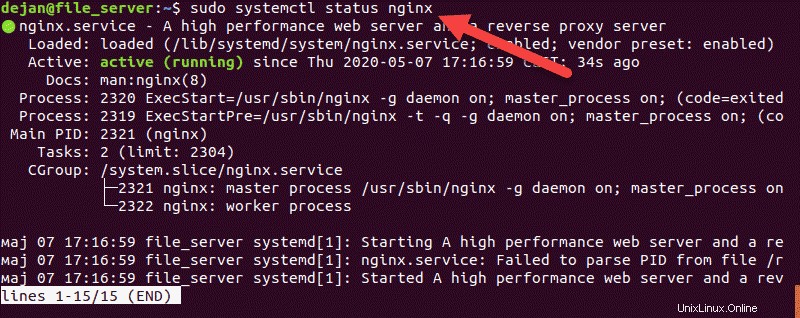
Appuyez sur q pour réactiver l'invite bash.
SystemD est le gestionnaire de services par défaut sur les versions modernes des distributions Linux (Ubuntu 20.04/18.04/16.04, CentOS 7/7 et Debian 9/10) . Le gestionnaire SystemD fonctionne via le systemctl commande.
Le systemctl La commande est une commande Linux de base. Cela signifie qu'il peut être utilisé pour n'importe quel service Linux.
Arrêter et démarrer Nginx
systemctl peut être utilisé pour démarrer et arrêter le service Nginx.
Pour arrêter Nginx, exécutez la commande suivante :
sudo systemctl stop nginx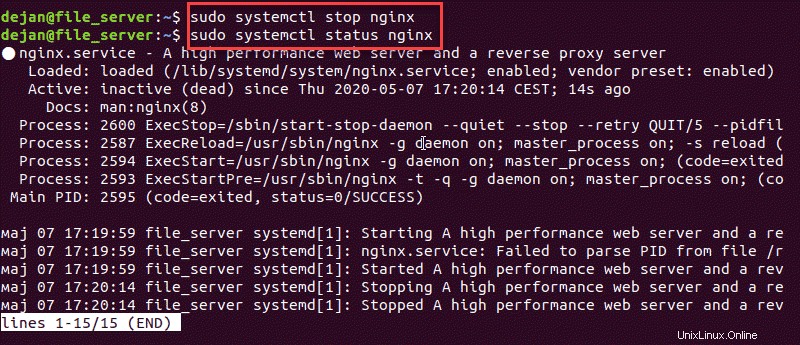
Pour démarrer Nginx, exécutez le systemctl commande avec le start choix :
sudo systemctl start nginx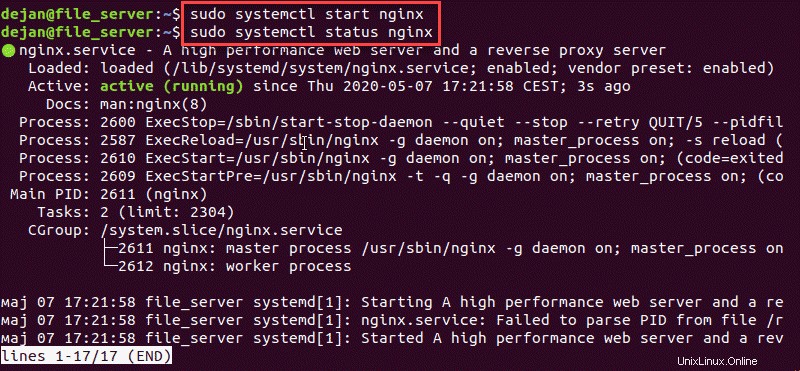
Comment redémarrer Nginx
Redémarrer Nginx en douceur
Si vous actualisez Nginx après avoir modifié la configuration, il est préférable de recharger gracieusement le service. Cela arrête les anciens processus et en redémarre de nouveaux avec la nouvelle configuration.
Utilisez le systemctl Commande Linux pour recharger le service Nginx. Exécutez la commande suivante :
sudo systemctl reload nginxForcer le redémarrage de Nginx
Pour les changements de configuration majeurs, vous pouvez forcer un redémarrage complet de Nginx. Cela force la fermeture de l'ensemble du service et des sous-processus, et redémarre l'ensemble du package.
Saisissez la commande suivante :
sudo systemctl restart nginxRedémarrer ou recharger Nginx
Le reload La commande maintient le serveur Nginx en cours d'exécution pendant qu'il recharge les fichiers de configuration mis à jour. Si Nginx remarque une erreur de syntaxe dans l'un des fichiers de configuration, le rechargement est interrompu et le serveur continue de fonctionner sur la base des anciens fichiers de configuration. Le rechargement est plus sûr que le redémarrage de Nginx.
Le restart La commande éteindra le serveur, y compris tous les services associés, et le rallumera. Redémarrez Nginx uniquement lorsque vous effectuez des mises à jour de configuration importantes, telles que la modification de ports ou d'interfaces. Cette commande forcera l'arrêt de tous les processus de travail.
Configurer Nginx pour qu'il se lance au démarrage
Utilisez le enable avec l'option systemctl commande pour activer Nginx :
sudo systemctl enable nginx
Utilisez le disable avec l'option systemctl commande pour désactiver Nginx :
sudo systemctl disable nginxDémarrer, arrêter et recharger Nginx avec la commande Nginx
Nginx dispose d'un ensemble d'outils intégrés pour la gestion du service accessible à l'aide de la commande Nginx.
Démarrer Nginx
Pour démarrer Nginx et les processus associés, saisissez ce qui suit :
sudo /etc/init.d/nginx startS'il est exécuté avec succès, la sortie du terminal affichera ce qui suit :
Output
[ ok ] Starting nginx (via systemctl): nginx.service.Redémarrer Nginx
Pour forcer la fermeture et le redémarrage de Nginx et des processus associés :
sudo /etc/init.d/nginx restart
Comme alternative, utilisez le nginx -s commande :
sudo nginx -s restartArrêter Nginx
Pour désactiver ou arrêter le service Nginx, saisissez ce qui suit :
sudo /etc/init.d/nginx stop
Vous pouvez également utiliser :
sudo nginx -s stopRecharger Nginx
Pour arrêter et redémarrer correctement Nginx et les processus associés, utilisez la commande :
sudo /etc/init.d/nginx reload
Alternativement, vous pouvez utiliser le nginx -s commande pour passer des instructions directement à Nginx :
sudo nginx -s reloadQuitter Nginx
Forcer la fermeture du service Nginx en utilisant le quit instruction avec nginx -s commande :
sudo nginx -s quit